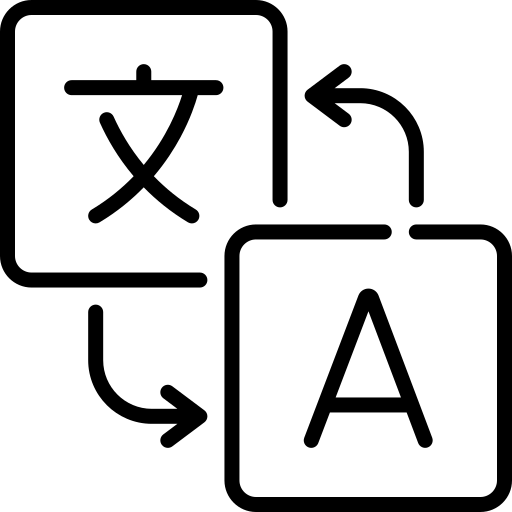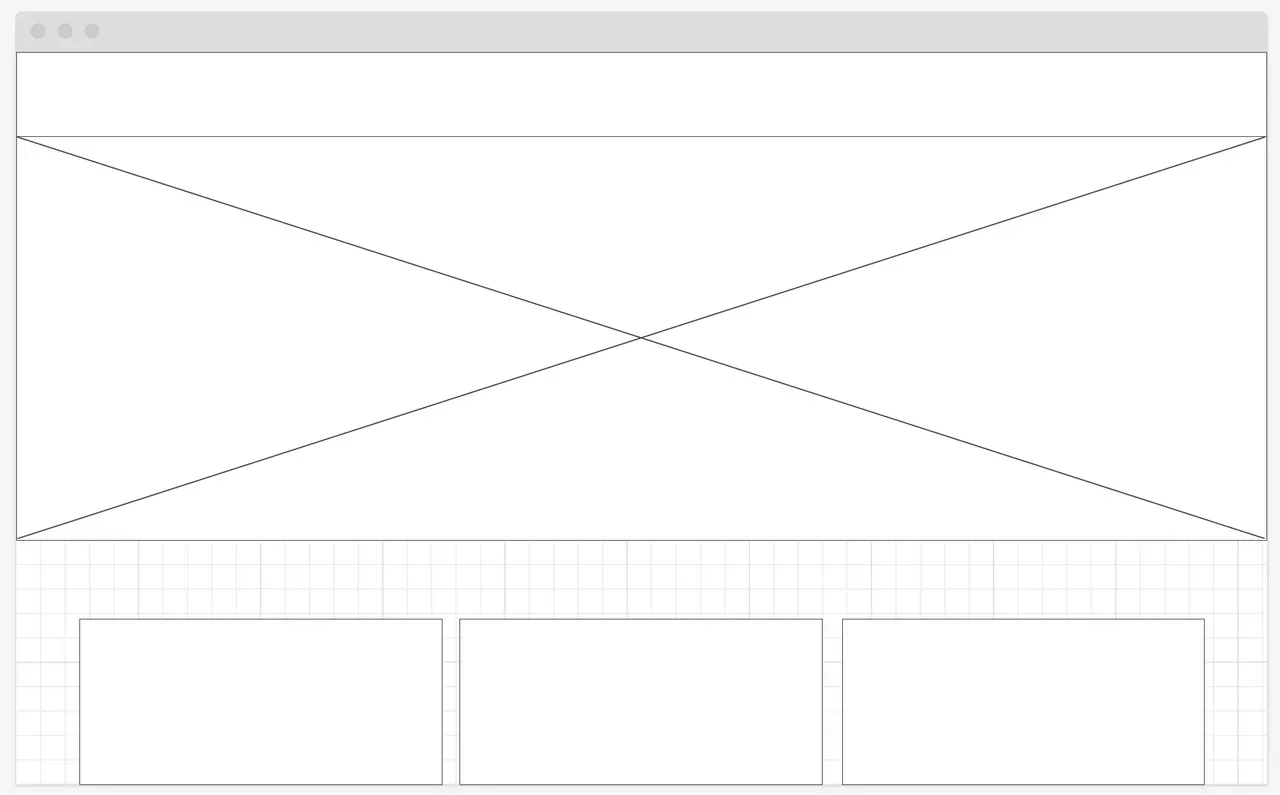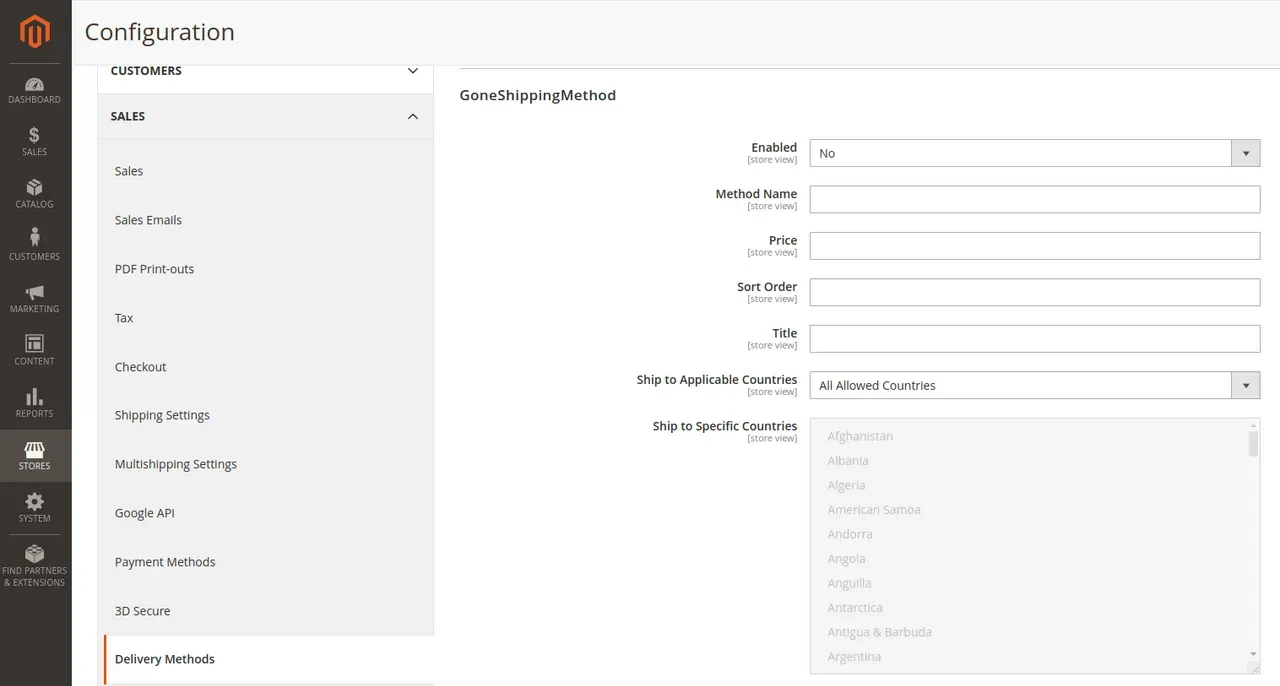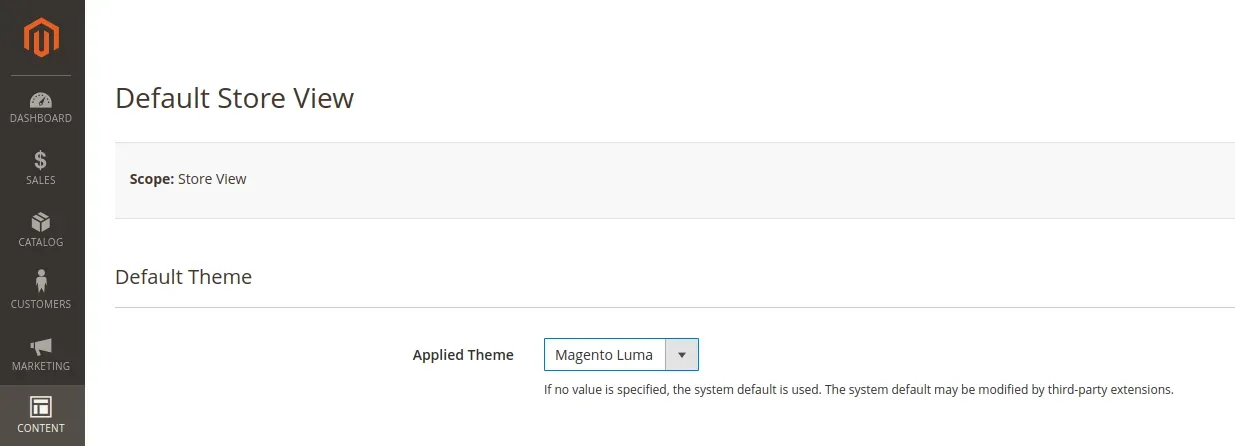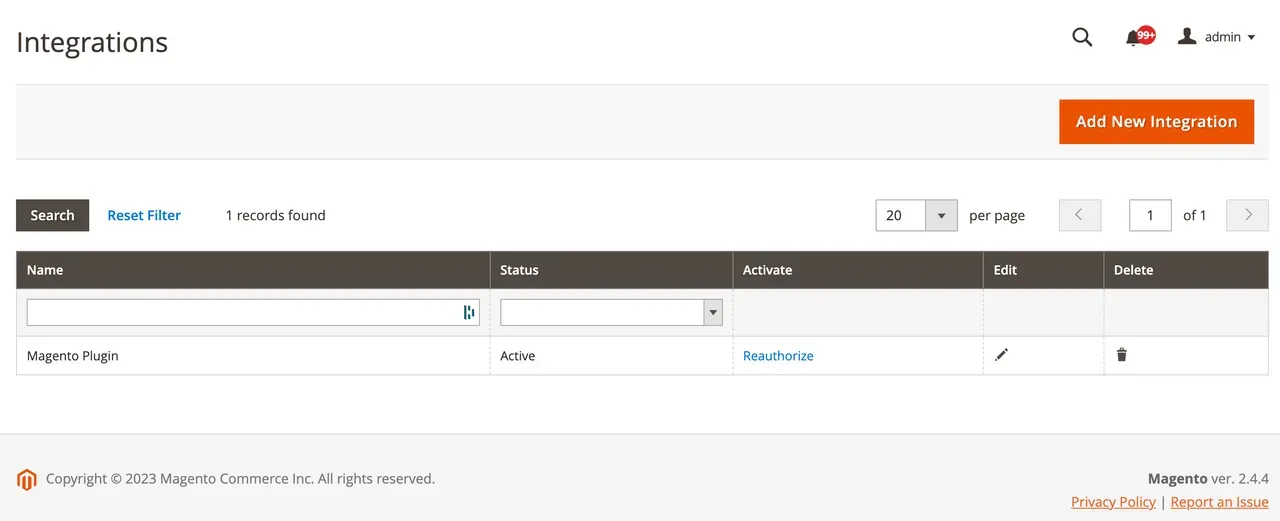Ajouter une table en base de données pour Magento 2.3 et +
Besoin d’une table en BDD pour votre Magento ? Attention, contrairement à nos autres tutoriels, celui-ci est exclusivement valable pour les versions de Magento 2.3 et plus !
Étape 1: Ajoutez un fichier db_schema.xml
Dans votre module, ajoutez un fichier db_schema.xml dans le répertoire app/code/Gone/MyModule/etc.
Pour créer un module, rendez-vous sur notre tutoriel adapté :
Ajoutez le code suivant dans db_schema.xml :
Étape 2: Appliquez les changements
Après avoir ajouté le fichier db_schema.xml, vous devez appliquer les changements à la base de données.
Exécutez la commande suivante :
Étape 3 : Vérifiez la création de la table
Après avoir exécuté la commande setup:upgrade, vérifiez que la table new_table a été créée dans la base de données.
Étape 4 : Activer le module
Dans le terminal, naviguez jusqu’à la racine de Magento et exécutez les commandes suivantes :
A présent, tout est en place ! En cas de doute ou de question, n’hésitez pas à nous contacter. Si vous souhaitez aller plus loin, vous pouvez découvrir nos formations Magento 2 (pour développeurs ou pour e-commerçants) ou bien faire appel à notre agence Magento 2.